今天PS教程为大家带来Photoshop中提取色彩及其应用技巧。希望对大家有所帮助!
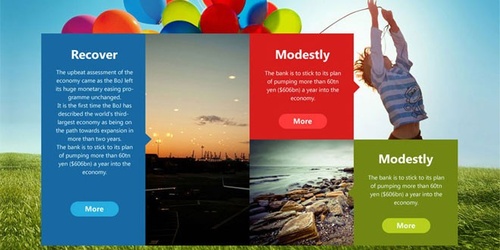
图00
一、怎样提取合适的色彩
主要用到PS中的一个功能:存储为WEB所用格式
快捷键:Ctrl+Shift+Alt+S
如图(点击图片查看大图):
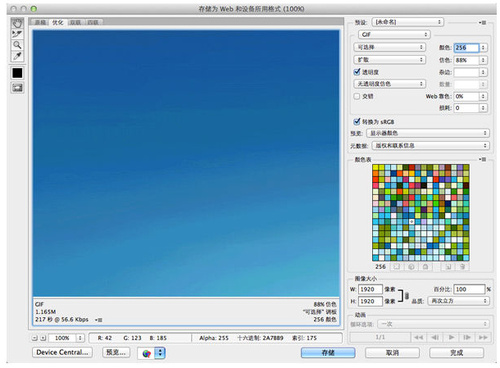
图01
这里分成2个步骤
1. 找图
关键步骤,确定自己想要的风格,找大量的符合风格要求的图片,进行筛选和对比,选出符合自己要求的几张图片开始色彩的提取。
因为这次没有明确的风格和方向,我从佳作欣赏里找了一张色彩丰富,精神状态积极向上,尺寸超大(选图片是尽量找到大尺寸的图,提取色彩时颜色会很正)的图片开始咋们的教程,Galaxy S4自带壁纸。

图02
2. 提取颜色
把选中的图片放入PS中,点击“存储web所用格式”(如果没有色彩非常合适的图,可以在PS里适当的调整颜色再进行颜色提取)。格式宣威png-8,色块选择8(数字越大色块越多,视自己要求而定)。
在颜色显示区域就会留下8种颜色(按照在画面中所占的单位面积程序自动筛选),点击颜色区域右侧的下拉按钮,会找到”存储颜色表“。把它存储到桌面上或者你容易找到的地方。然后用PS打开,色板中会显示刚才提取到的颜色。

图03
3. 颜色提取成功:3种色相的8种颜色
是不是非常简单,大家感受一下,马上进入第二部分。

图04
二、提取到的色彩怎样应用
按照咱们第一步提取的颜色做了一个Metro风格改进版的页面(里面的内容可以无视,都是替代文字)。先感受下。。。

图05
单纯说颜色的话,这个话题还真不好说,因为咱们最终要出的是呈现内容的界面,让图形、文字、色彩相互协调,而不是做排列颜色的色谱,所以就牵扯到框架布局和内容展示层级的问题。

图06
这个页面和现在的主流网站框架差不多,从上到下主要分为三个部分,导航区域、banner、内容区。
具体颜色应用为:
导航文字及logo的颜色为最浅的蓝色。banner区域既大背景,这里用了咱们开始的图片。上边的大标题logo则用了最深的蓝色。内容区域出现的提取带的三个色相的色彩,如果只是排列剩下的几个颜色的话,颜色会很冲,完全不能接受。所以找了几张图片用来过渡颜色,调整画面的节奏。现在看来效果好不错,内容区域的文字颜色与导航文字一致,都是最浅的蓝色。
内容区域的几个按钮并没有用提取的颜色,而是白色叠加然后调整出透明度来的。这个技巧还望大家灵活运用,如果单纯靠机器程序的话,自己的感觉依旧很难找。如果你真的对设计感兴趣的话请不要忘记设计师的三多:多看、多想、多练,看到,理解,通过自己形式表现出来。
以上就是Photoshop提取色彩及应用技巧介绍,希望对大家有所帮助!
 Photoshop's Key Features: A Deep DiveApr 19, 2025 am 12:08 AM
Photoshop's Key Features: A Deep DiveApr 19, 2025 am 12:08 AMKey features of Photoshop include layers and masks, adjustment tools, filters and effects. 1. Layers and masks allow independent editing of image parts. 2. Adjust tools such as brightness/contrast can modify image tone and brightness. 3. Filters and effects can quickly add visual effects. Mastering these features can help creative professionals achieve their creative vision.
 Photoshop and Digital Art: Painting, Illustration, and CompositingApr 18, 2025 am 12:01 AM
Photoshop and Digital Art: Painting, Illustration, and CompositingApr 18, 2025 am 12:01 AMPhotoshop's applications in digital art include painting, illustration and image synthesis. 1) Painting: Using brushes, pencils and mixing tools, the artist can create realistic effects. 2) Illustration: With vector and shape tools, artists can accurately draw complex graphics and add effects. 3) Synthesis: Using mask and layer blending mode, artists can seamlessly blend different image elements.
 Advanced Photoshop Tutorial: Master Retouching & CompositingApr 17, 2025 am 12:10 AM
Advanced Photoshop Tutorial: Master Retouching & CompositingApr 17, 2025 am 12:10 AMPhotoshop's advanced photo editing and synthesis technologies include: 1. Use layers, masks and adjustment layers for basic operations; 2. Use image pixel values to achieve photo editing effects; 3. Use multiple layers and masks for complex synthesis; 4. Use "liquefaction" tools to adjust facial features; 5. Use "frequency separation" technology to perform delicate photo editing, these technologies can improve image processing level and achieve professional-level effects.
 Using Photoshop for Graphic Design: Branding and MoreApr 16, 2025 am 12:02 AM
Using Photoshop for Graphic Design: Branding and MoreApr 16, 2025 am 12:02 AMThe steps to using Photoshop for brand design include: 1. Use the Pen tool to draw basic shapes, 2. Add shadows and highlights through layer styles, 3. Adjust colors and details, 4. Use smart objects and actions to automatically generate different versions of the design. Photoshop helps designers create and optimize brand elements with the flexibility of layers and masks, ensuring consistency and professionalism of designs, from simple logos to complex branding guides.
 Photoshop's Subscription Model: What You Get for Your MoneyApr 15, 2025 am 12:17 AM
Photoshop's Subscription Model: What You Get for Your MoneyApr 15, 2025 am 12:17 AMPhotoshop's subscription model is worth buying. 1) Users can access the latest version and use across devices at any time. 2) The subscription fee is low, and continuous updates and technical support are provided. 3) Advanced functions such as neural filters can be used for complex image processing. Despite the high long-term costs, its convenience and feature updates are valuable to professional users.
 Photoshop: Investigating Free Trials and Discount OptionsApr 14, 2025 am 12:06 AM
Photoshop: Investigating Free Trials and Discount OptionsApr 14, 2025 am 12:06 AMYou can get the access to Photoshop in the most economical way: 1. Experience the software features with a 7-day free trial; 2. Find student or teacher discounts, as well as seasonal promotions; 3. Use coupons on third-party websites; 4. Subscribe to Adobe CreativeCloud's monthly or annual plan.
 Photoshop for Designers: Creating Visual ConceptsApr 13, 2025 am 12:09 AM
Photoshop for Designers: Creating Visual ConceptsApr 13, 2025 am 12:09 AMCreating visual concepts in Photoshop can be achieved through the following steps: 1. Create a new document, 2. Add a background layer, 3. Use the brush tool to draw basic shapes, 4. Adjust colors and brightness, 5. Add text and graphics, 6. Use masks for local editing, 7. Apply filter effects, these steps help designers build a complete visual work from scratch.
 Is Photoshop Free? Understanding Subscription PlansApr 12, 2025 am 12:11 AM
Is Photoshop Free? Understanding Subscription PlansApr 12, 2025 am 12:11 AMPhotoshop is not free, but there are several ways to use it at low cost or free: 1. The free trial period is 7 days, and you can experience all functions during this period; 2. Student and teacher discounts can cut costs by half, and school proof is required; 3. The CreativeCloud package is suitable for professional users and includes a variety of Adobe tools; 4. PhotoshopElements and Lightroom are low-cost alternatives, with fewer functions but lower prices.


Hot AI Tools

Undresser.AI Undress
AI-powered app for creating realistic nude photos

AI Clothes Remover
Online AI tool for removing clothes from photos.

Undress AI Tool
Undress images for free

Clothoff.io
AI clothes remover

AI Hentai Generator
Generate AI Hentai for free.

Hot Article

Hot Tools

SecLists
SecLists is the ultimate security tester's companion. It is a collection of various types of lists that are frequently used during security assessments, all in one place. SecLists helps make security testing more efficient and productive by conveniently providing all the lists a security tester might need. List types include usernames, passwords, URLs, fuzzing payloads, sensitive data patterns, web shells, and more. The tester can simply pull this repository onto a new test machine and he will have access to every type of list he needs.

EditPlus Chinese cracked version
Small size, syntax highlighting, does not support code prompt function

Zend Studio 13.0.1
Powerful PHP integrated development environment

SublimeText3 English version
Recommended: Win version, supports code prompts!

PhpStorm Mac version
The latest (2018.2.1) professional PHP integrated development tool





